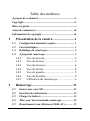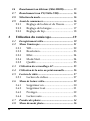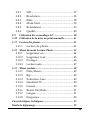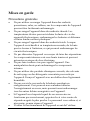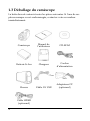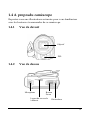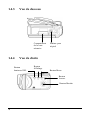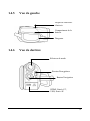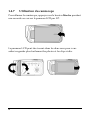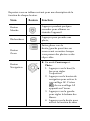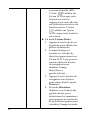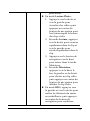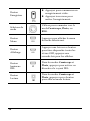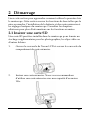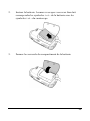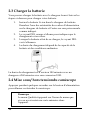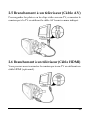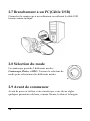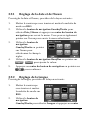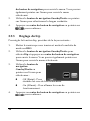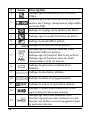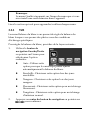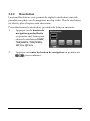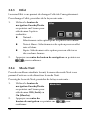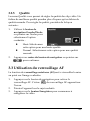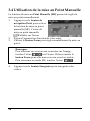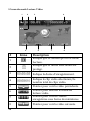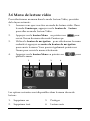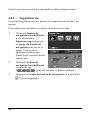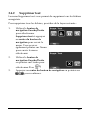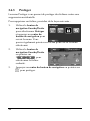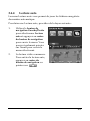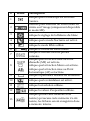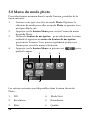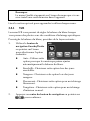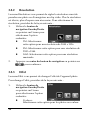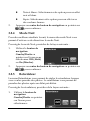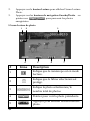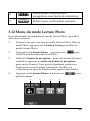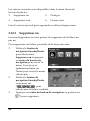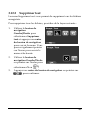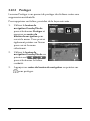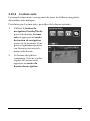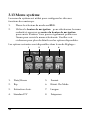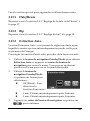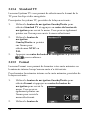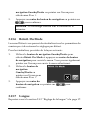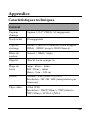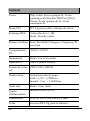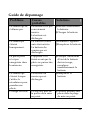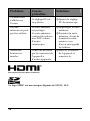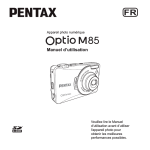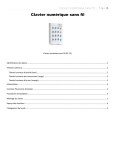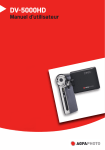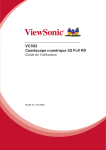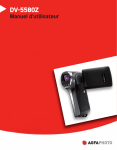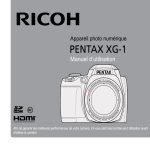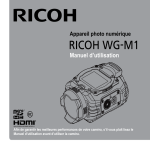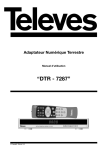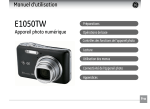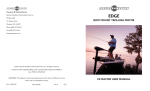Download Informations à destination des usagers sur la collecte et la
Transcript
Informations à destination des usagers sur la collecte et la mise au rebutdes équipements et des piles usagés Ces symboles sur les produits, emballages et/ou documents fournis indiquent que les équipements électriques, électroniques et les batteries usagés ne doivent pas être jetés avec le reste des ordures ménagères. L’équipement électrique/électronique et les batteries usagés doivent être traités séparément en accord avec la législation qui requiert un traitement écologique,une réparation ou un recyclage de ces produits. Suite à la mise en application de cette décision par les membres de l’Union Européenne, les ménages résidant dans l’UE peuvent retourner sans frais leurs équipements électriques/électronique et les batteries à des établissements de collecte agréés*.Dans certains pays votre revendeur habituel est en mesure de prendre en charge votre produit usagé à titre gracieux pour l’achat d’un produit équivalent. *Merci de contacter les services compétents pour plus d’informations.En respectant cette procédure, vous contribuez à déterminer le traitement approprié à ce produit usagé, réparation ou recyclage selon les cas, respectant ainsi l’environnement et la santé publique. Table des matières À propos de ce manuel.................................................. iv Copyright ..................................................................... iv Mises en garde .............................................................. v Avant de commencer.................................................... vii Informations de copyright ........................................... vii 1 Présentation de la caméra .........................1 1.1 1.2 1.3 1.4 2 Configuration minimale requise .......................... 1 Caractéristiques................................................... 1 Déballage du caméscope...................................... 2 A proposdu caméscope......................................... 3 1.4.1 Vue de devant.......................................... 3 1.4.2 Vue de dessus.......................................... 3 1.4.3 Vue de dessous........................................ 4 1.4.4 Vue de droite ........................................... 4 1.4.5 Vue de gauche ......................................... 5 1.4.6 Vue de derrière........................................ 5 1.4.7 Utilisation du caméscope........................ 6 Démarrage ............................................... 11 2.1 2.2 2.3 2.4 2.5 Insérer une carte SD ..........................................11 Insertion des batteriesies ................................... 12 Charger la batterie ............................................ 14 Mise sous/ hors tensiondu caméscope................ 14 Branchement à un téléviseur (Câble AV) ........... 15 i 2.6 2.7 2.8 2.9 3 ii Branchement à un téléviseur (Câble HDMI)............. 15 Branchement à un PC(Câble USB) ................... 16 Sélection du mode ............................................. 16 Avant de commencer.......................................... 16 2.9.1 Réglage de la date et de l'heure ............ 17 2.9.2 Réglage de la langue ............................. 17 2.9.3 Réglage du bip....................................... 18 Utilisation du caméscope .........................19 3.1 3.2 Enregistrement vidéo......................................... 19 Menu Caméscope .............................................. 21 3.2.1 WB.......................................................... 22 3.2.2 Résolution.............................................. 23 3.2.3 Effet........................................................ 24 3.2.4 Mode Nuit ............................................. 24 3.2.5 Qualité ................................................... 25 3.3 3.4 3.5 Utilisation du verrouillage AF ........................... 25 Utilisation de la mise au point manuelle ............ 26 Lecture de vidéo ................................................ 27 3.5.1 Lecture de vidéos .................................. 27 3.6 Menu de lecture vidéo........................................ 29 3.6.1 Supprimer un ........................................ 30 3.6.2 Supprimer tout ...................................... 31 3.6.3 Protéger.................................................. 32 3.6.4 Lecture auto........................................... 33 3.7 3.8 Prendre des photos ............................................ 34 Menu du mode photo......................................... 36 3.8.1 3.8.2 3.8.3 3.8.4 3.8.5 3.8.6 WB.......................................................... 37 Résolution.............................................. 38 Effet........................................................ 38 Mode Nuit ............................................. 39 Retardateur............................................ 39 Qualité ................................................... 40 3.9 Utilisation du verrouillage AF ........................... 40 3.10 Utilisation de la mise au point manuelle ............ 41 3.11 Lecture des photos............................................. 41 3.11.1 Lecture de photos.................................. 41 3.12 Menu du mode Lecture Photo............................ 43 3.12.1 Supprimer un ........................................ 44 3.12.2 Supprimer tout ...................................... 45 3.12.3 Protéger.................................................. 46 3.12.4 Lecture auto........................................... 47 3.13 Menu système.................................................... 48 3.13.1 Date/Heure ........................................... 49 3.13.2 Bip .......................................................... 49 3.13.3 Extinction Auto. .................................... 49 3.13.4 Standard TV........................................... 50 3.13.5 Format.................................................... 50 3.13.6 Réinit. Du Mode .................................... 51 3.13.7 Langue ................................................... 51 3.13.8 Fréquence............................................... 52 Caractéristiques techniques......................................... 53 Guide de dépannage .................................................... 55 iii Préface Félicitations pour l’achat de ce caméscope avancé. Lisez attentivement ce manuel et gardez-le dans un endroit sûr comme référence. À propos de ce manuel Tous les efforts ont été faits pour assurer que le contenu de ce manuel est correct et à jour. Cependant, aucune garantie ne peut être donnée concernant l'exactitude du contenu. Si le contenu de ce manuel ne correspond pas exactement à votre appareil, utilisez ce manuel comme point de référence. Le fabricant se réserve le droit d’effectuer des changements au contenu ou aux règles techniques sans préavis. Le fabricant se réserve aussi le droit d'effectuer des changements aux spécifications techniques sans préavis. Si les accessoires fournis ne correspondent pas à ceux indiqués sur la boîte, utilisez la boîte comme point de référence Copyright © Copyright 2010. Tous droits réservés. Aucune partie de ce document ne peut être reproduite, transmise, transcrite, stockée dans un système de restitution, traduite dans une autre langue ou un autre langage informatique, sous quelque forme ou par quelque moyen que ce soit, électronique, mécanique, magnétique, optique, manuel ou autrement, sans l’autorisation préalable et écrite du fabricant. iv Mises en garde Précautions générales Ne pas utiliser ou ranger l’appareil dans des endroits poussiéreux, sales, ou sableux, car les composants de l’appareil peuvent être facilement endommagés. Ne pas ranger l’appareil dans des endroits chauds. Les températures élevées peuvent réduire la durée de vie des appareils électroniques, endommager les batteries et déformer ou faire fondre certains plastiques. Ne pas ranger l'appareil dans des endroits froids. Lorsque l’appareil se réchauffe à sa température normale, de la buée peut se former à l'intérieur, ce qui pourrait endommager les circuits électroniques. Ne pas démonter l’appareil ou essayer de faire des réparations. Les composants internes sont sous haute tension et peuvent présenter un risque de choc électrique. Ne pas faire tomber et ne pas cogner l’appareil. Une manipulation brute peut endommager les composants internes. Ne pas utiliser des produits chimiques corrosifs, des solvants de nettoyage ou des détergents concentrés pour nettoyer l’appareil. Essuyez l’appareil avec un chiffon doux légèrement humidifié. Ne pas ouvrir le couvercle de la batterie pendant un enregistrement. Ceci pourrait non seulement affecter l’enregistrement en cours, mais pourrait aussi endommager tous les autres fichiers enregistrés sur l’appareil. Si l’appareil ou n'importe lequel de ses accessoires ne fonctionne pas correctement, apportez-les à votre centre de réparation agréé le plus proche. Le personnel vous aidera et, si nécessaire, pourra réparer l’appareil. Vérifiez le fonctionnement de l’appareil avant de l’utiliser. v Notes sur l’écran LCD Si l’écran est fissuré ou endommagé, faites attention à ne pas laisser le liquide à l’intérieur de l’écran LCD s’échapper. S’il s’échappe, suivez les étapes suivantes : Si le fluide entre en contact avec la peau, essuyez avec un chiffon propre puis rincez abondamment à l’eau claire. Si le fluide entre en contact avec les yeux, lavez les yeux à l’eau claire pendant au moins 15 minutes, puis allez à un hôpital le plus rapidement possible. Si le fluide est ingéré, commencez par rincer la bouche avec de l’eau, puis buvez une grande quantité d’eau et faites vomir. Allez à un hôpital le plus rapidement possible. Conditions d’utilisation Cet appareil a été conçu pour fonctionner dans des températures comprises entre 0°C et 40°C (32°F et 104°F) N'utilisez et ne conservez pas la caméra dans les endroits suivants : - des endroits directement exposés à la lumière du soleil - des endroits avec une humidité élevée ou très poussiéreux - à proximité de climatiseurs, de radiateurs ou d’autres endroits avec des températures extrêmes - à l’intérieur d’un véhicule, particulièrement s’il est garé au soleil - Dans des endroits sujets à de fortes vibrations Source d’alimentation vi Utilisez seulement le type de batterie fourni avec votre appareil. L’utilisation d’une batterie d’un type différent pourrait endommager l’appareil et annuler la garantie. Assurez-vous que la batterie a été correctement insérée. Une insertion incorrecte pourrait endommager l’appareil et même poser un risque d’incendie. Retirez la pile si vous pensez ne pas utiliser votre appareil pendant une période prolongée. Si la pile n’est pas utilisée pendant plus de 3 mois, il vous faudra la recharger avant d’utiliser l’appareil. Avant de commencer Faites quelques tests avant de faire des enregistrements. Avant de prendre des photos d’une occasion importante (un mariage, un voyage à l’étranger), testez en premier le caméscope et assurez-vous qu’il marche correctement. Toute perte additionnelle causée par un mauvais fonctionnement de cet appareil (par ex. coût des photos ou pertes de bénéfices liés aux photos) n’est pas de la responsabilité du fabricant. Aucune compensation ne sera accordée. Informations de copyright Veuillez vous conformer aux avis «Photographies interdites» affichés dans certains endroits. Dans ces cas, il est interdit d’enregistrer une vidéo du spectacle, de l’improvisation ou de l’exposition, même pour un usage personnel. Tout transfert d’images ou de données de la carte mémoire doit être effectué dans les limites de la réglementation sur les droits d’auteur. vii 1 Présentation de la caméra Lisez cette section pour découvrir les caractéristiques et les fonctions du caméscope. Ce chapitre couvre aussi la configuration requise, le contenu de la boîte et une description des différentes pièces présentes. 1.1 Configuration minimale requise Le caméscope nécessite un PC avec les spécifications suivantes : Système d'exploitation Windows® 7 / Vista / XP CPU Intel® / AMD Dual-Core ou supérieur Au moins 1 Go de RAM Une carte vidéo compatible avec DirectX 9 minimum, DirectX 10 est recommandé Un port USB 1.1 standard ou supérieur Au moins 2 Go d'espace libre sur le disque dur 1.2 Caractéristiques Le caméscope offre une multitude de caractéristiques et de fonctions, dont : Full HD 1080p (30im/s.) Appareil photo numérique - (16 méga pixels max.) Écran tactile LCD TFT de 3" (16:9) Zoom numérique 4X Batterie Li-Ion NP120 1 1.3 Déballage du caméscope La boîte devrait contenir toutes les pièces suivantes. Si l'une de ces pièces manque ou est endommagée, contactez votre revendeur immédiatement. Caméscope Manuel de l’utilisateur CD-ROM Batterie Li-Ion Chargeur Cordon d’alimentation Housse Câble AV USB Câble HDMI (optionnel) 2 Adaptateur CC (optionnel) 1.4 A proposdu caméscope Reportez-vous aux illustrations suivantes pour vous familiariser avec les boutons et commandes de ce caméscope. 1.4.1 Vue de devant Objectif DEL 1.4.2 Vue de dessus Microphone Bouton Zoom Loquet du couvercle à batterie Déclencheur 3 1.4.3 Vue de dessous Compartiment de la carte mémoire 1.4.4 Embase pour trépied Vue de droite Bouton lumineux DEL Bouton Affichage Bouton Menu Bouton Lecture Bouton Marche 4 1.4.5 Vue de gauche Loquet du couvercle à batterie Compartiment de la batterie Dragonne 1.4.6 Vue de derrière Sélecteur de mode Bouton Enregistrer Bouton Navigation HDMI, Entrée CC, USB, Sortie AV 5 1.4.7 Utilisation du caméscope Pour allumer le caméscope, appuyez sur le bouton Marche pendant une seconde ou ouvrez le panneau LCD par 90°. Le panneau LCD peut être tourné dans les deux sens pour vous aider à regarder plus facilement les photos et les clips vidéo. 6 Reportez-vous au tableau suivant pour une description de la fonction de chaque bouton. Nom Bouton Fonction Bouton Marche Appuyez pendant quelques secondes pour allumer ou éteindre l’appareil. Déclencheur Appuyez pour prendre une photo, Bouton Zoom Faites glisser vers la droite/gauche pour faire un zoom avant ou arrière lorsque vous prenez des photos ou des clips vidéo. Bouton Navigation En mode Caméscope et Photo : 1. Appuyez vers le haut/le bas pour régler l’exposition. 2. Appuyez sur le bouton de navigation pour activer le verrouillage AF. L’icône du verrouillage AF apparaît sur l’écran. 3. Appuyez vers la gauche pour régler la balance des blancs. 4. Appuyez sur la droite pour activer la fonction de mise 7 au point manuelle (MF). L’icône s’affiche sur l’écran LCD lorsque cette fonction est activée. Appuyez une nouvelle fois sur la droite pour activer la fonction macro. L’icône s’affiche sur l’écran LCD lorsque cette fonction est activée. En mode Lecture Photo : 1. Appuyez vers la droite ou la gauche pour afficher les photos en mémoire. 2. Lorsque l'image est zoomée, les touches de direction apparaissent sur l’écran LCD. Vous pouvez ensuite utiliser le bouton de navigation pour déplacer l’image. (haut/bas gauche/droite). 3. Appuyez sur le bouton de navigation vers le haut pour entrer dans le mode Miniature. 4. En mode Miniature, déplacez vers le haut, bas, gauche, droite, pour sélectionner les miniatures puis appuyez au centre du bouton de navigation pour visualiser l'image en mode 8 plein écran. En mode Lecture Photo : 1. Appuyez vers la droite et vers la gauche pour visualiser les vidéos puis appuyez au centre du bouton de navigation pour lire/interrompre la lecture des clips vidéo. 2. En mode Lecture, appuyez vers la droite pour avancer rapidement dans le clip et vers le gauche pour reculer rapidement dans le clip. 3. Appuyez sur le bouton de navigation vers le haut pour entrer dans le mode Miniature. 4. En mode Miniature, appuyez vers le haut, le bas, la gauche ou la droite pour choisir un clip vidéo puis appuyez au centre du bouton de navigation pour afficher le clip vidéo. En mode REG, appuyez vers la gauche et vers la droite pour mettre les éléments du menu en surbrillance, puis appuyez au centre du bouton de navigation pour confirmer. 9 Bouton Enregistrer Appuyez pour commencer un enregistrement vidéo. Appuyez à nouveau pour arrêter l'enregistrement. Sélecteur de mode Utilisez pour commuter vers le mode Caméscope, Photo, ou RÉG. Bouton Menu Appuyez pour afficher le menu du mode sélectionné. Bouton Affichage Appuyez une fois sur ce bouton pour faire disparaître toutes les icônes OSD, appuyez une seconde fois pour les afficher. Bouton lumineux DEL Dans les modes Caméscope et Photo, appuyez pour activer ou désactiver le voyant DEL. Bouton Lecture Dans les modes Caméscope et Photo, appuyez sur ce bouton pour aller au mode lecture. 10 2 Démarrage Lisez cette section pour apprendre comment utiliser la première fois le caméscope. Cette section couvre les fonctions de base telles que la mise en marche, l’installation de la batterie et des cartes mémoire et les réglages basiques du caméscope. Consultez les chapitres ultérieurs pour plus d’informations sur les fonctions avancées. 2.1 Insérer une carte SD Une carte SD peut être installée dans le caméscope pour fournir un stockage supplémentaire pour les photographies, les clips vidéo ou d’autres fichiers. 1. Ouvrez le couvercle de l’écran LCD et ouvrez le couvercle du compartiment de carte mémoire. 2. Insérez une carte mémoire. Nous vous recommandons d’utiliser une carte mémoire avec une capacité d’au moins 1Go. 11 3. Fermez le couvercle de la carte SD. 2.2 Insertion des batteriesies Le caméscope est conçu pour fonctionner avec une batterie au lithium rechargeable. N’utilisez que les piles fournies ou du type recommandé par le fabricant ou votre revendeur. Remarque : Installez la batterie exactement comme décrit ici. L’installation de la batterie à l’envers pourrait endommager le caméscope et provoquer un incendie. 1. . 12 Poussez le loquet de verrouillage de la batterie pour ouvrir le couvercle de la batterie comme indiqué ci-dessous. 2. Insérez la batterie. Assurez-vous que vous avez bien fait correspondre les symboles + et – de la batterie avec les symboles + et - du caméscope. 3. Fermez le couvercle du compartiment de la batterie. 13 2.3 Charger la batterie Vous pouvez charger la batterie avec le chargeur fourni. Suivez les étapes ci-dessous pour charger votre batterie. 1. 2. 3. 4. Insérez la batterie Li-ion dans le chargeur de batterie. Branchez l’une des extrémités du cordon d’alimentation sur le chargeur de batterie et l’autre sur une prise murale comme indiqué. Le voyant DEL orange s’allume pour indiquer que le chargement est en cours. Lorsque la batterie a fini de se charger, le voyant DEL vert s’allumera. La durée du chargement dépend de la capacité de la batterie et des conditions ambiantes. La durée du chargement est d’environ 180 minutes avec un chargeur et 240 minutes avec une connexion USB. 2.4 Mise sous/ hors tensiondu caméscope Appuyez pendant quelques secondes sur le bouton d’alimentation pour allumer ou éteindre le caméscope. Remarque : Le menu Qualité n'apparait sur l'écran de menu que si vous avez inséré une carte mémoire dans l'appareil. 14 2.5 Branchement à un téléviseur (Câble AV) Pour regarder les photos ou les clips vidéo sur une TV, connectez le caméscope à la TV en utilisant le câble AV fourni comme indiqué. 2.6 Branchement à un téléviseur (Câble HDMI) Vous pouvez aussi connecter le caméscope à une TV en utilisant un câble HDMI (optionnel). 15 2.7 Branchement à un PC(Câble USB) Connectez le caméscope à un ordinateur en utilisant le câble USB fourni comme indiqué. 2.8 Sélection du mode Le caméscope possède 3 différents modes : Caméscope, Photo, et RÉG. Tournez le sélecteur de mode pour sélectionner les différents modes. 2.9 Avant de commencer Avant de pouvoir utiliser votre caméscope, vous devez régler quelques paramètres de base, comme l'heure, la date et la langue. 16 2.9.1 Réglage de la date et de l'heure Pour régler la date et l'heure, procédez de la façon suivante : 1. Mettez le caméscope sous tension et mettez la molette de mode sur REG. 2. Utilisez le bouton de navigation Gauche/Droite pour sélecter Date / Heure et appuyez au centre du bouton de navigation pour ouvrir le menu. Vous pouvez également pointer sur l'écran pour ouvrir le menu sélectionné. 3. Utilisez le bouton de navigation Gauche/Droite ou pointez sur l'écran pour sélectionner le champ à régler. 4. Utilisez le bouton de navigation Haut/Bas ou pointez sur / pour ajuster la valeur. 5. Appuyez au centre du bouton de navigation ou pointez sur pour confirmer. 2.9.2 Réglage de la langue Pour régler la langue, procédez de la façon suivante : 1. Mettez le caméscope sous tension et mettez la molette de mode sur REG. 2. Utilisez le bouton de navigation Gauche/Droite pour sélecter Langue et appuyez au centre 17 du bouton de navigation pour ouvrir le menu. Vous pouvez également pointer sur l'écran pour ouvrir le menu sélectionné. 3. Utilisez le bouton de navigation Gauche/Droite ou pointez sur l'écran pour sélectionner la langue souhaitée. 4. Appuyez au centre du bouton de navigation ou pointez sur pour confirmer. 2.9.3 Réglage du bip Pour régler la fonction bip, procédez de la façon suivante : 1. Mettez le caméscope sous tension et mettez la molette de mode sur REG. 2. Utilisez le bouton de navigation Gauche/Droite pour sélecter Bip et appuyez au centre du bouton de navigation pour ouvrir le menu. Vous pouvez également pointer sur l'écran pour ouvrir le menu sélectionné. 3. Utilisez le bouton de navigation Gauche/Droite ou pointez sur l'écran pour sélectionner : 4. 18 Off (Eteint) : Pour éteindre les sons de fonctionnement. On (Allumé) : Pour allumer les sons de fonctionnement. Appuyez au centre du bouton de navigation ou pointez sur pour confirmer. 3 Utilisation du caméscope 3.1 Enregistrement vidéo Pour enregistrer un clip vidéo, procédez de la façon suivante : 1. Dépliez l'écran LCD pour mettre le caméscope sous tension et déplacez la molette des modes sur Caméscope. 2. Appuyez sur le bouton Enregistrer pour commencer à enregistrer la vidéo. Pour ajuster le clip vidéo vous pouvez: Utiliser le bouton Zoom pour faire un zoom avant/arrière. Appuyer sur le bouton lumineux DEL pour activer ou désactiver l’éclairage DEL. Appuyer sur le bouton de navigation Gauche pour changer rapidement le réglage de la Balance du blanc. 3. Pour arrêter d’enregistrer le clip vidéo, appuyez de nouveau sur le bouton Enregistrer. L’écran d’enregistrement vidéo 1 3 4 2 5 6 7 8 9 10 11 12 13 19 # 1 2 Icône Description Indique que le caméscope est en mode Vídéo. Touchez pour effectuer un zoom avant ou arrière sur l’image (uniquement disponible en mode MF). 3 Indique le réglage de la Balance du blanc. 4 Indique que le mode Nocturne est activé. 5 Indique le mode Effets utilisé. 6 Indique le niveau de zoom utilisé. Indique que la fonction mise au Point Manuelle (MF) est activée. Indique que la fonction Macro est activée. Indique que la fonction mise au Point Automatique (AF) est activée. Indique la puissance restante de la batterie. 7 8 9 Indique la résolution utilisée. 10 Indique la durée d’enregistrement. 11 Indique la valeur d’exposition utilisée. 12 13 20 Indique l’espace libre restant sur votre carte mémoire/mémoire interne. Indique qu’une carte mémoire a été insérée/qu’aucune carte mémoire n’a été insérée, les fichiers seront enregistrés dans la mémoire interne. 3.2 Menu Caméscope Pour sélectionner un menu dans le mode Caméscope, procédez de la façon suivante : Assurez-vous que vous êtes en mode Caméscope. Déplacez le sélecteur de mode pour aller au mode Caméscope en premier si ce n'est pas déjà le cas. 1. Appuyez sur le bouton Menu pour ouvrir l’écran du menu du mode Caméscope. 2. Utilisez le bouton de navigation pour sélectionner le menu souhaité et appuyez au centre du bouton de navigation pour ouvrir le menu. Vous pouvez également pointer sur l'écran pour ouvrir le menu sélectionné. Veuillez voir ci-dessous pour plus de détails sur les options disponibles. 3. Appuyez sur le bouton Menu ou pointez sur pour quitter le menu. 1 2 3 4 5 Les options suivantes sont disponibles dans le menu du mode Caméscope : 1. WB 4. Mode Nuit 2. Résolution 5. Qualité 3. Effet 21 Remarque: Le menu Qualité n'apparait sur l'écran de menu que si vous avez inséré une carte mémoire dans l'appareil. Lisez la section qui suit pour apprendre à utiliser chaque menu. 3.2.1 WB Le menu Balance du blanc vous permet de régler la balance du blanc lorsque vous prenez des photos sous des conditions d'éclairage spécifiques. Pour régler la balance du blanc, procédez de la façon suivante : 1. 2. 22 Utilisez le bouton de navigation Gauche/Droite ou pointez sur l'écran pour sélectionner l'option souhaitée : Auto : Utilisez cette option pour que le caméscope puisse ajuster automatiquement la balance du blanc. Ensoleillé : Choisissez cette option lors des jours ensoleillés. Nuageux : Choisissez cette option lors des jours nuageux. Fluorescent : Choisissez cette option pour un éclairage fluorescent. Tungstène : Choisissez cette option pour un éclairage d’intérieur normal. Appuyez au centre du bouton de navigation ou pointez sur pour confirmer. 3.2.2 Résolution Le menu Résolution vous permet de régler la résolution avant de prendre une photo ou d’enregistrer un clip vidéo. Plus la résolution est élevée, plus d’espace sera nécessaire. Pour sélectionner la résolution, procédez de la façon suivante : 1. Appuyez sur le bouton de navigation gauche/droite ou pointez sur l'écran pour choisir la résolution 1080P, 720P/60FPS, 720P/30FPS, WVGA, QVGA. 2. Appuyez au centre du bouton de navigation ou pointez sur pour confirmer. 23 3.2.3 Effet Le menu Effet vous permet de changer l’effet de l’enregistrement. Pour changer l’effet, procédez de la façon suivante : 1. 2. 3.2.4 Utilisez le bouton de navigation Gauche/Droite ou pointez sur l'écran pour sélectionner l'option souhaitée : Naturel : Sélectionnez cette option pour les photos en couleur. Noir et blanc : Sélectionnez cette option pour un effet noir et blanc. Sépia : Sélectionnez cette option pour un effet avec des couleurs brunes. Appuyez au centre du bouton de navigation ou pointez sur pour confirmer. Mode Nuit Pour des meilleurs résultats la nuit, le menu du mode Nuit vous permet d’activer ou de désactiver le mode Nuit. Pour régler le mode Nuit, procédez de la façon suivante : 1. Utilisez le bouton de navigation Gauche/Droite ou pointez sur l'écran pour sélectionner Off (Arrêt) ou On (Marche). 2. Appuyez au centre du bouton de navigation ou pointez sur confirmer. 24 pour 3.2.5 Qualité Le menu Qualité vous permet de régler la qualité des clip vidéo. Un fichier de meilleure qualité prendra plus d’espace qu’un fichier de qualité normale. Pour régler la qualité, procédez de la façon suivante : 1. 2. Utilisez le bouton de navigation Gauche/Droite ou pointez sur l'écran pour sélectionner l'option souhaitée : Haut: Sélectionnez cette option pour une haute qualité. Normal : Sélectionnez cette option pour une qualité normale. Appuyez au centre du bouton de navigation ou pointez sur pour confirmer. 3.3 Utilisation du verrouillage AF La fonction de verrouillage autofocus (AF) sert à vérrouiller la mise au point sur l'image souhaitée. 1. 2. 3. Appuyez sur le bouton de navigation pour activer le verrouillage AF. L’icône du verrouillage AF apparaît sur l’écran. Pointez l'appareil sur le sujet souhaité. Appuyez sur le bouton Enregistrer pour commencer à enregistrer la vidéo. 25 3.4 Utilisation de la mise au Point Manuelle La fonction de mise au Point Manuelle (MF) permet de régler la mise au point manuellement. 1. 2. 3. Appuyez sur le bouton de navigation Droit pour activer la fonction de mise au point manuelle (MF). L’icône de mise au point manuelle s’affiche sur l’écran. Pointez l’appareil en direction de votre sujet. Utilisez le bouton Zoom pour régler manuellement la mise au point. Remarque: Pour effectuer un zoom avant ou arrière sur l’image, touchez l’icône sur l’écran. Utilisez ensuite le bouton Zoom pour effectuer un zoom avant ou arrière. Pour retourner au mode MF, touchez l’icône . 4. 26 Appuyez sur le bouton Enregistrer pour enregistrer des vidéos. 3.5 Lecture de vidéo 3.5.1 Lecture de vidéos Pour jouer des clips vidéo, procédez de la façon suivante : 1. Assurez-vous que vous êtes en mode Caméscope. Déplacez le sélecteur de mode pour aller au mode Caméscope en premier si ce n'est pas déjà le cas. 2. Appuyez sur le bouton Lecture pour afficher l’écran Lecture Vidéo. 3. Appuyez sur les boutons de navigation Gauche/Droite ou pointez sur / pour parcourir les clips vidéo enregistrées. 4. Appuyez au centre du bouton de navigation ou pointez sur pour lire la vidéo. Pour avancer rapidement, appuyez sur le bouton de navitation droite ou pointez sur . Pour reculer rapidement, appuyez sur le bouton de navitation gauche ou pointez sur . Pour arrêter la lecture, appuyez au centre du bouton de navigation ou pointez sur . Pour ajuster le volume, appuyez sur le bouton de navigation haut/bas. 27 L’écran du mode Lecture Vidéo 1 2 5 # 1 2 Icône 3 4 6 7 8 Description Indique que le caméscope est en mode Lecture. Indique que le fichier sélectionné est protégé. 3 Indique la durée d’enregistrement. 4 Indique le clip vidéo sélectionné/le nombre total de clips vidéo. 5 6 7 8 28 Pointez pour voir la vidéo précédente. Pointez pour afficher le menu de lecture vidéo. Pointez pour voir les vidéos enregistrées sous forme de miniatures. Pointez pour voir la vidéo suivante. 3.6 Menu de lecture vidéo Pour sélectionner un menu dans le mode Lecture Vidéo, procédez de la façon suivante : 1. Assurez-vous que vous êtes en mode de lecture vidéo. Dans le mode Caméscope, appuyez sur le bouton de Lecture pour aller au mode Lecture Vidéo. 2. Appuyez sur le bouton Menu ou pointez sur ouvrir l’écran du menu du mode Caméscope. 3. Utilisez le bouton de navigation pour sélectionner le menu souhaité et appuyez au centre du bouton de navigation pour ouvrir le menu. Vous pouvez également pointer sur l'écran pour ouvrir le menu sélectionné. 4. Appuyez sur le bouton Menu ou pointez sur quitter le menu. 1 2 3 pour pour 4 Les options suivantes sont disponibles dans le menu du mode lecture : 1. Supprimer un 3. Protéger 2. Supprimer tout 4. Lecture auto 29 Lisez la section qui suit pour apprendre à utiliser chaque menu. 3.6.1 Supprimer un Le menu Supprimer un vous permet de supprimer des fichiers un par un. Pour supprimer un fichier, procédez de la façon suivante : 1. Utilisez le bouton de navigation Gauche/Droite pour sélectionner Supprimer un et appuyez au centre du bouton de navigation pour ouvrir le menu. Vous pouvez également pointer sur l'écran pour ouvrir le menu sélectionné. 2. Utilisez le bouton de navigation Gauche/Droite ou pointez sur l' / pour sélectionner le fichier souhaité. 3. Appuyez au centre du bouton de navigation ou pointez sur pour supprimer. 30 3.6.2 Supprimer tout Le menu Supprimer tout vous permet de supprimer tous les fichiers enregistrés. Pour supprimer tous les fichiers, procédez de la façon suivante : 1. Utilisez le bouton de navigation Gauche/Droite pour sélectionner Supprimer tout et appuyez au centre du bouton de navigation pour ouvrir le menu. Vous pouvez également pointer sur l'écran pour ouvrir le menu sélectionné. 2. Utilisez le bouton de navigation Gauche/Droite ou pointez sur l'écran pour sélectionner X ou 3. . Appuyez au centre du bouton de navigation ou pointez sur pour confirmer. 31 3.6.3 Protéger Le menu Protéger vous permet de protéger des fichiers contre une suppression accidentelle. Pour supprimer un fichier, procédez de la façon suivante : 1. Utilisez le bouton de navigation Gauche/Droite pour sélectionner Protéger et appuyez au centre du bouton de navigation pour ouvrir le menu. Vous pouvez également pointer sur l'écran pour ouvrir le menu sélectionné. 2. Utilisez le bouton de navigation Gauche/Droite ou pointez sur l' / pour sélectionner le fichier souhaité. 3. Appuyez au centre du bouton de navigation ou pointez sur pour protéger. 32 3.6.4 Lecture auto Le menu Lecture auto vous permet de jouer les fichiers enregistrés de manière automatique. Pour faire une Lecture auto, procédez de la façon suivante : 1. Utilisez le bouton de navigation Gauche/Droite pour sélectionner Lecture auto et appuyez au centre du bouton de navigation pour ouvrir le menu. Vous pouvez également pointer sur l'écran pour ouvrir le menu sélectionné. 2. La lecture vidéo commence. Pour arrêter la lecture auto, appuyez au centre du bouton de navigation ou pointez sur . 33 3.7 Prendre des photos Pour prendre des photos, procédez de la façon suivante : 1. Ouvrez le panneau LCD pour allumer le caméscope. 2. Déplacez le sélecteur de mode pour aller au mode Photo. 3. Appuyez sur le déclencheur pour prendre une photo. Pour ajuster le caméscope, vous pouvez : Utiliser le bouton Zoom pour faire un zoom avant/arrière. Appuyer sur le bouton lumineux DEL pour activer ou désactiver l’éclairage DEL. Appuyer sur le bouton de navigation Gauche pour changer rapidement le réglage de la Balance du blanc. L’écran de photo 1 8 34 9 3 2 10 11 4 5 6 12 7 13 # 1 2 Icône Description Indique que le caméscope est en mode Caméra. Touchez pour effectuer un zoom avant ou arrière sur l’image (uniquement disponible en mode MF). 3 Indique le réglage de la Balance du blanc. 4 Indique que le mode Nocturne est activé. 5 Indique le mode Effets utilisé. 6 9 Indique le niveau de zoom utilisé. Indique le nombre total de photos restantes. Indique que la fonction mise au Point Manuelle (MF) est activée. Indique que la fonction Macro est activée. Indique que la fonction mise au Point Automatique (AF) est activée. Indique la puissance restante de la batterie. 10 Indique que le retardateur est activé. 11 Indique la résolution utilisée. 12 Indique la valeur d’exposition utilisée. 13 Indique qu’une carte mémoire a été insérée/qu’aucune carte mémoire n’a été insérée, les fichiers seront enregistrés dans la mémoire interne. 7 8 35 3.8 Menu du mode photo Pour sélectionner un menu dans le mode Caméra, procédez de la façon suivante : 1. 2. 3. 4. Assurez-vous que vous êtes en mode Photo. Déplacez le sélecteur de mode pour aller au mode Photo en premier si ce n'est pas déjà le cas. Appuyez sur le bouton Menu pour ouvrir l’écran du menu du mode Photo. Utilisez le bouton de navigation pour sélectionner le menu souhaité et appuyez au centre du bouton de navigation pour ouvrir le menu. Vous pouvez également pointer sur l'écran pour ouvrir le menu sélectionné. Appuyez sur le bouton Menu ou pointez sur pour quitter le menu. 1 2 5 6 3 4 Les options suivantes sont disponibles dans le menu du mode Photo : 1. WB 4. Mode Nuit 2. Résolution 5. Retardateur 3. Effet 6. Qualité 36 Remarque: Le menu Qualité n'apparait sur l'écran de menu que si vous avez inséré une carte mémoire dans l'appareil. Lisez la section qui suit pour apprendre à utiliser chaque menu. 3.8.1 WB Le menu WB vous permet de régler la balance du blanc lorsque vous prenez des photos sous des conditions d'éclairage spécifiques. Pour régler la balance du blanc, procédez de la façon suivante : 1. 2. Utilisez le bouton de navigation Gauche/Droite ou pointez sur l'écran pour sélectionner l'option souhaitée : Auto : Utilisez cette option pour que le caméscope puisse ajuster automatiquement la balance du blanc. Ensoleillé : Choisissez cette option lors des jours ensoleillés. Nuageux : Choisissez cette option lors des jours nuageux. Fluorescent : Choisissez cette option pour un éclairage fluorescent. Tungstène : Choisissez cette option pour un éclairage d’intérieur normal. Appuyez au centre du bouton de navigation ou pointez sur pour confirmer. 37 3.8.2 Résolution Le menu Résolution vous permet de régler la résolution avant de prendre une photo ou d’enregistrer un clip vidéo. Plus la résolution est élevée, plus d’espace sera nécessaire. Pour sélectionner la résolution, procédez de la façon suivante : 1. 2. Utilisez le bouton de navigation Gauche/Droite ou pointez sur l'écran pour sélectionner l'option souhaitée : 3M : Sélectionnez cette option pour une résolution de 2048 x 1536. 5M : Sélectionnez cette option pour une résolution de 2592 x 1944. 16M : Sélectionnez cette option pour une résolution maximale. Appuyez au centre du bouton de navigation ou pointez sur pour confirmer. 3.8.3 Effet Le menu Effet vous permet de changer l’effet de l’appareil photo. Pour changer l’effet, procédez de la façon suivante : 1. Utilisez le bouton de navigation Gauche/Droite ou pointez sur l'écran pour sélectionner l'option souhaitée : 38 Couleur : Sélectionnez cette option pour les photos en couleur. 2. Noir et blanc : Sélectionnez cette option pour un effet noir et blanc. Sépia : Sélectionnez cette option pour un effet avec des couleurs brunes. Appuyez au centre du bouton de navigation ou pointez sur pour confirmer. 3.8.4 Mode Nuit Pour des meilleurs résultats la nuit, le menu du mode Nuit vous permet d’activer ou de désactiver le mode Nuit. Pour régler le mode Nuit, procédez de la façon suivante : 1. Utilisez le bouton de navigation Gauche/Droite ou pointez sur l'écran pour sélectionner Off (Arrêt) ou On (Marche). 2. Appuyez au centre du bouton de navigation ou pointez sur pour confirmer. 3.8.5 Retardateur Le menu Retardateur vous permet de régler le retardateur lorsque vous voulez prendre des photos. Le retardateur vous permet de prendre des photos après un délai pré-défini. Pour régler le retardateur, procédez de la façon suivante : 1. Utilisez le bouton de navigation Gauche/Droite ou pointez sur l'écran pour sélectionner : 39 2. Off (Eteint) : Sélectionnez cette option pour éteindre le retardateur. 5 sec : Sélectionnez cette option pour un délai de 5 secondes. 10 sec : Sélectionnez cette option pour un délai de 10 secondes. Appuyez au centre du bouton de navigation ou pointez sur pour confirmer. 3.8.6 Qualité Le menu Qualité vous permet de régler la qualité des photos. Un fichier de meilleure qualité prendra plus d’espace qu’un fichier de qualité normale. Pour régler la qualité, procédez de la façon suivante : 1. 2. Utilisez le bouton de navigation Gauche/Droite ou pointez sur l'écran pour sélectionner : Haut: Sélectionnez cette option pour une haute qualité. Normal : Sélectionnez cette option pour une qualité normale. Appuyez au centre du bouton de navigation ou pointez sur pour confirmer. 3.9 Utilisation du verrouillage AF La fonction de verrouillage autofocus (AF) sert à vérrouiller la mise au point sur l'image souhaitée. 1. Appuyez sur le bouton de navigation pour activer le verrouillage 2. 3. AF. L’icône du verrouillage AF apparaît sur l’écran. Pointez l'appareil sur le sujet souhaité. Appuyez sur le bouton Déclencheur pour prendre une photo. 40 3.10 Utilisation de la mise au Point Manuelle La fonction de mise au Point Manuelle (MF) permet de régler la mise au point manuellement. 1. 2. 3. Appuyez sur le bouton de navigation Droit pour activer la fonction de mise au point manuelle (MF). L’icône de mise au point manuelle s’affiche sur l’écran. Pointez l’appareil en direction de votre sujet. Utilisez le bouton Zoom pour régler manuellement la mise au point. Remarque: Pour effectuer un zoom avant ou arrière sur l’image, touchez l’icône sur l’écran. Utilisez ensuite le bouton Zoom pour effectuer un zoom avant ou arrière. Pour retourner au mode MF, touchez l’icône . 4. Appuyez sur le Déclencheur pour capturer votre image. 3.11 Lecture des photos 3.11.1 Lecture de photos Pour regarder les photos, procédez de la façon suivante : 1. Assurez-vous que vous êtes en mode Photo. Déplacez le sélecteur de mode pour aller au mode Photo en premier si ce n'est pas déjà le cas. 41 2. Appuyez sur le bouton Lecture pour afficher l’écran Lecture Photo. 3. Appuyez sur les boutons de navigation Gauche/Droite pointez sur / pour parcourir les photos enregistrées. ou L’écran Lecture de photo 1 2 4 # Icône 3 5 6 7 Description 1 Indique que le caméscope est en mode Lecture. 2 Indique que le fichier sélectionné est protégé. 3 Indique la photo sélectionnée/le nombre total de photos. 4 Pointez pour voir la photo précédente. 5 Appuyez pour afficher le menu lecture photo. 42 6 Pointez pour voir les photos enregistrées sous forme de miniatures. 7 Pointez pour voir la photo suivante. 3.12 Menu du mode Lecture Photo Pour sélectionner un menu dans le mode Lecture Photo, procédez de la façon suivante : 1. Assurez-vous que vous êtes en mode Lecture Photo. Dans le mode Photo, appuyez sur le bouton Lecture pour aller au mode Lecture Photo. 2. Appuyez sur le bouton Menu ou pointez sur ouvrir l’écran du menu du mode Photo. 3. Utilisez le bouton de navigation pour sélectionner le menu souhaité et appuyez au centre du bouton de navigation pour ouvrir le menu. Vous pouvez également pointer sur l'écran pour ouvrir le menu sélectionné. Veuillez voir ci-dessous pour plus de détails sur les options disponibles. 4. Appuyez sur le bouton Menu ou pointez sur quitter le menu. 1 2 3 pour pour 4 43 Les options suivantes sont disponibles dans le menu du mode lecture de photos : 1. Supprimer un 3. Protéger 2. Supprimer tout 4. Lecture auto Lisez la section qui suit pour apprendre à utiliser chaque menu. 3.12.1 Supprimer un Le menu Supprimer un vous permet de supprimer des fichiers un par un. Pour supprimer un fichier, procédez de la façon suivante : 1. Utilisez le bouton de navigation Gauche/Droite pour sélectionner Supprimer un et appuyez au centre du bouton de navigation pour ouvrir le menu. Vous pouvez également pointer sur l'écran pour ouvrir le menu sélectionné. 2. Utilisez le bouton de navigation Gauche/Droite ou pointez sur l' / pour sélectionner le fichier souhaité. 3. Appuyez au centre du bouton de navigation ou pointez sur pour supprimer. 44 3.12.2 Supprimer tout Le menu Supprimer tout vous permet de supprimer tous les fichiers enregistrés. Pour supprimer tous les fichiers, procédez de la façon suivante : 1. Utilisez le bouton de navigation Gauche/Droite pour sélectionner Supprimer tout et appuyez au centre du bouton de navigation pour ouvrir le menu. Vous pouvez également pointer sur l'écran pour ouvrir le menu sélectionné. 2. Utilisez le bouton de navigation Gauche/Droite ou pointez sur l'écran pour sélectionner X ou 3. . Appuyez au centre du bouton de navigation ou pointez sur pour confirmer. 45 3.12.3 Protéger Le menu Protéger vous permet de protéger des fichiers contre une suppression accidentelle. Pour supprimer un fichier, procédez de la façon suivante : 1. Utilisez le bouton de navigation Gauche/Droite pour sélectionner Protéger et appuyez au centre du bouton de navigation pour ouvrir le menu. Vous pouvez également pointer sur l'écran pour ouvrir le menu sélectionné. 2. Utilisez le bouton de navigation Gauche/Droite ou pointez sur l' / pour sélectionner le fichier souhaité. 3. Appuyez au centre du bouton de navigation ou pointez sur pour protéger. 46 3.12.4 Lecture auto Le menu Lecture auto vous permet de jouer les fichiers enregistrés de manière automatique. Pour faire une Lecture auto, procédez de la façon suivante : 1. Utilisez le bouton de navigation Gauche/Droite pour sélectionner Lecture auto et appuyez au centre du bouton de navigation pour ouvrir le menu. Vous pouvez également pointer sur l'écran pour ouvrir le menu sélectionné. 2. La lecture des photos commence. Si vous voulez répéter la Lecture auto, appuyez au centre du bouton de navigation. 47 3.13 Menu système Le menu du système est utilisé pour configurer les diverses fonctions du caméscope. 1. Placez le sélecteur de mode sur RÉG. 2. Utilisez le bouton de navigation pour sélectionner le menu souhaité et appuyez au centre du bouton de navigation pour ouvrir le menu. Vous pouvez également pointer sur l'écran pour ouvrir le menu sélectionné. Veuillez voir ci-dessous pour plus de détails sur les options disponibles. Les options suivantes sont disponibles dans le mode Réglages : 1 5 2 6 3 4 7 8 1. Date/Heure 5. Format 2. Bip 6. Réinit. Du Mode 3. Extinction Auto. 7. Langue 4. Standard TV 8. Fréquence 48 Lisez la section qui suit pour apprendre à utiliser chaque menu. 3.13.1 Date/Heure Reportez-vous à la section 2.9.1 “Réglage de la date et de l'heure” à la page 17. 3.13.2 Bip Reportez-vous à la section 2.9.3 “Réglage du bip” à la page 18. 3.13.3 Extinction Auto. Le menu Extinction Auto. vous permet de régler une durée après laquelle le caméscope irra automatiquement en mode veille pour économiser de l’énergie. Pour régler la fonction d’arrêt auto, procédez de la façon suivante : 1. Utilisez le bouton de navigation Gauche/Droite pour sélecter Extinction Auto. et appuyez au centre du bouton de navigation pour ouvrir le menu. Vous pouvez également pointer sur l'écran pour ouvrir le menu sélectionné. 2. Utilisez le bouton de navigation Gauche/Droite ou pointez sur l'écran pour sélectionner : 3. Off (Eteint) : Pour désactiver la fonction d’arrêt auto. 1 min: S’éteint automatiquement après 1 minute. 5 min: S’éteint automatiquement après 5 minutes. Appuyez au centre du bouton de navigation ou pointez sur pour confirmer. 49 3.13.4 Standard TV Le menu Système TV vous permet de sélectionner le format de la TV pour les clips vidéo enregistrés. Pour ajuster le système TV, procédez de la façon suivante : 1. Utilisez le bouton de navigation Gauche/Droite pour sélecter Standard TV et appuyez au centre du bouton de navigation pour ouvrir le menu. Vous pouvez également pointer sur l'écran pour ouvrir le menu sélectionné. 2. Utilisez le bouton de navigation Gauche/Droite ou pointez sur l'écran pour sélectionner NTSC ou PAL. 3. Appuyez au centre du bouton de navigation ou pointez sur pour confirmer. 3.13.5 Format Le menu Format vous permet de formater votre carte mémoire ou la mémoire interne lorsqu’aucune carte n’a été insérée. Pour formater la mémoire interne ou la carte mémoire, procédez de la façon suivante : 1. Utilisez le bouton de navigation Gauche/Droite pour sélecter Format et appuyez au centre du bouton de navigation pour ouvrir le menu. Vous pouvez également pointer sur l'écran pour ouvrir le menu sélectionné. 2. Utilisez le bouton de 50 navigation Gauche/Droite ou pointez sur l'écran pour sélectionner X ou √. 3. Appuyez au centre du bouton de navigation ou pointez sur pour confirmer. Attention : Le formatage effacera tout le contenu de la mémoire. 3.13.6 Réinit. Du Mode Le menu Défaut vous permet de réinitialiser tous les paramètres du caméscope et de restaurer les réglages par défaut. Pour le réinitialiser, procédez de la façon suivante : 1. Utilisez le bouton de navigation Gauche/Droite pour sélecter Réinit. Du Mode et appuyez au centre du bouton de navigation pour ouvrir le menu. Vous pouvez également pointer sur l'écran pour ouvrir le menu sélectionné. 2. Utilisez le bouton de navigation Gauche/Droite ou pointez sur l'écran pour sélectionner X ou √. 3. Appuyez au centre du bouton de navigation ou pointez sur confirmer. 3.13.7 pour Langue Reportez-vous à la section 2.9.2 “Réglage de la langue” à la page 17. 51 3.13.8 Fréquence Le menu Fréquence vous permet de régler le taux de rafraîchissement du caméscope. Augmentez le taux de rafraîchissement pour réduire les scintillements et la fatigue des yeux. Pour régler le taux de rafraîchissement, procédez de la façon suivante : 1. Utilisez le bouton de navigation Gauche/Droite pour sélecter Fréquence et appuyez au centre du bouton de navigation pour ouvrir le menu. Vous pouvez également pointer sur l'écran pour ouvrir le menu sélectionné. 2. Utilisez le bouton de navigation Gauche/Droite ou pointez sur l'écran pour sélectionner 60Hz ou 50Hz. 3. Appuyez au centre du bouton de navigation ou pointez sur confirmer. 52 pour Appendice Caractéristiques techniques Général Capteur d'image Capteur 1/3,2” CMOS, 5,0 mégapixels Pixels actifs 5,0 mégapixels Type de stockage Interne : Carte SD à Mémoire Flash intégrée 128Mo : (SDHC jusqu'à 32GB Classe 6) Effets de couleur Naturel / N&B / Sépia Objectif Objectif zoom optique 5x Plage de focus Large : 45cm ~ infini Télé : 20cm ~ infini Macro : 5cm ~ 100 cm Photos Formats : JPEG (EXIF 2.2), DCF, Résolution : 3M, 5M, 16M (interpolation par firmware) Clips vidéo H.264 (AVI) Résolution : 1080P/30im/s, 720P/60im/s, 720P/30im/s, WVGA, QVGA 53 Général Zoom Clips vidéo: Zoom optique 5X, Zoom numérique 4X (Hormis 1080P et QVGA) Photos: Zoom optique de 5x, zoom numérique 4x Ecran TFT TFT 3,0 pouces (960 x 240 pixels) (16:9) Eclairage DEL Portée effective: < 1M Mode : Marche/Arrêt Balance du blanc Auto/Ensoleillé/Nuageux/Tungstène/Fl uorescent Compensation EV -2,0 EV~+2,0 EV Retardateur Eteint, 5 ou 10 secondes Interface PC USB 2.0 (haute vitesse) Format de sortie NTSC/PAL/ HDMI AV Déclencheur Déclencheur électronique Vidéo : 1/15 - 1/2000 sec. Normal : 2 sec. ~ 1/4000 sec. Arrêt auto Eteint, 1 min, 5min Source d’alimentation Batterie Li-Ion NP120 Dimensions 119,6 (L) x 61,5 (H) x 46,6 (D) mm Poids Environ 222 ± 5g (sans la batterie) 54 Guide de dépannage Problème Causes probables Le caméscope ne s’allume pas. La batterie n’est pas correctement insérée. La batterie est déchargée. Insérez correctement la batterie. Chargez la batterie. Le caméscope s’éteint brusquement. La fonction d’arrêt auto était activée. La batterie du caméscope est déchargée. Rallumez l’appareil. Remplacez la batterie. La photo prise n’est pas enregistrée dans la mémoire. L’appareil s’est Lorsque l’indicateur éteint avant que la d’état de la batterie photo ne puisse être devient rouge, enregistrée. remplacez immédiatement la batterie. La batterie du Remplacez la caméscope est batterie. déchargée. Le caméscope s’éteint lorsque j’utilise le retardateur pour prendre une photo. L’image est floue. Le sujet est hors de la portée de la mise au point. Solutions Veuillez prendre une photo dans la plage de mise au point. 55 Problème Causes probables Solutions Le réglage EV est trop élevée. Ajustez le réglage EV du caméscope. La carte mémoire ne peut pas être utilisée. La carte mémoire est protégée. La carte mémoire contient des photos non-DCF venant d’autres caméscopes. Aucun des boutons ne marche. Court-circuit causé par la connexion de l’appareil à d’autres appareils. Déprotégez la carte mémoire. Formatez la carte mémoire. Avant de formater la carte, assurez-vous d’avoir sauvegardé les fichiers. Enlevez la batterie de l’appareil et remettez-la. Un écran noir s’affiche sur l’écran. Le logo SDHC est une marque déposée de SD-3C, LLC. 56